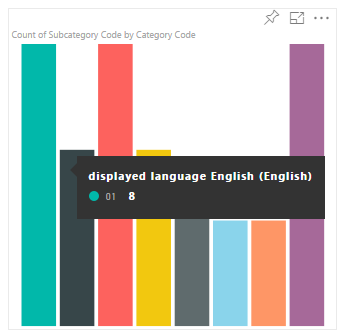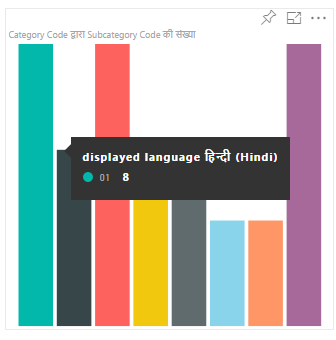Paikallisen kielen lisääminen Power BI -visualisointiin
Power BI tukee useita paikallisia kieliä. Voit noutaa Power BI:n aluekohtaista kieltä ja käyttää sitä visualisoinnin sisällön näyttämiseen.
Seuraavissa välilehdissä näytetään esimerkkejä samasta mallipalkkikaaviovisualisoinnista , joka näyttää sisältöä eri kielillä. Jokainen näistä palkkikaavioista luotiin käyttäen eri kieliasetusta (englanti, baski ja hindi), joka näkyy työkaluvihjeessä.
Muistiinpano
- Visualisoinnin koodin lokalisoinnin hallintaa tuetaan ohjelmointirajapinnassa 1.10.0 ja uudemmissa.
- Lokalisointia ei tueta visualisoinnin virheenkorjauksessa kehityksen aikana.
Paikallisen Power BI -kielen lisääminen visualisointiin
Jos haluat lisätä paikallisen Power BI -kielen visualisointiisi, toimi seuraavasti:
Lisää kullekin kielelle resurssitiedosto.
Vaihe 1: Määritä ympäristö näyttämään kieli, joka ei ole englanti
Jos haluat testata visualisointia, määritä Power BI:lle kieli, joka ei ole englanti. Tässä osiossa kerrotaan, miten voit muuttaa Power BI Desktopin ja Power BI -palvelu asetuksia siten, että ne käyttävät paikallista kieltä, joka ei ole englanti.
Power BI Desktop – Lataa Lokalisoitu Power BI Desktop -versio osoitteesta https://powerbi.microsoft.com
Power BI -palvelu – Jos käytät Power BI -palvelu (verkkoportaali), muuta kieltä asetuksissa:
Kirjaudu sisään PowerBI.com.
Siirry kohtaan Asetukset> Asetukset> Asetukset.
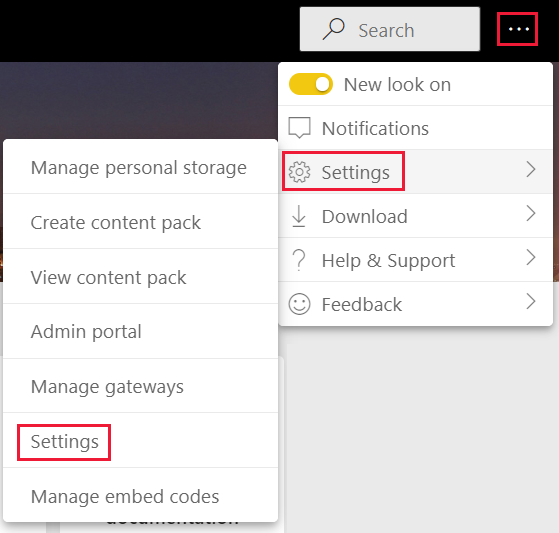
Valitse Yleiset-välilehdestäKieli. Valitse Kieli-Asetukset kieli, jota haluat Power BI:n käyttävän, ja valitse sitten Käytä.
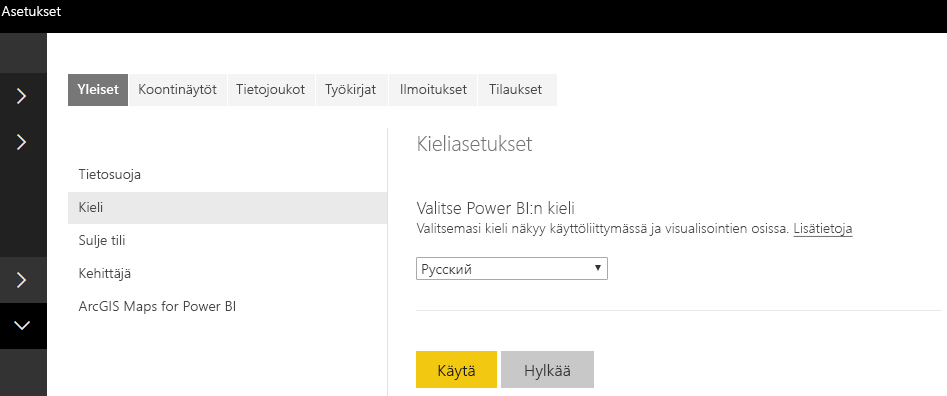
Vaihe 2 – Hanki Power BI:n aluekohtainen kieli
Paikallinen Power BI -kieli välitetään merkkijonona, jota kutsutaan locale visualisoinnin valmistelun aikana. Jos aluekohtaisia asetuksia muutetaan Power BI:ssä, visualisointi luodaan uudelleen uudella kielellä.
private locale: string;
...
this.locale = options.host.locale;
Muistiinpano
Power BI Desktopissa - locale ominaisuus sisältää asennetun Power BI Desktopin kielen.
Vaihe 3 – Määritä visualisointien näyttönimet
Jokainen visualisointi näyttää tietoja ominaisuusruudussa. Esimerkiksi -komennolla pbiviz new luotu ei-lokalisoitu mukautettu visualisointi näyttää Luokkatiedot - ja Mittaritiedot-kentät ominaisuusruudussa.
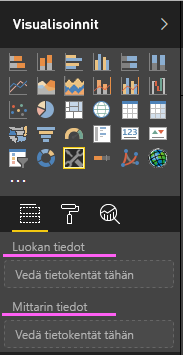
Ominaisuusruudun näyttökentät on määritetty capabilities.json-tiedostossa. Jokainen näyttökenttä määritetään käyttämällä ominaisuutta displayName . displayNameKey Lisää jokaiselle näyttönimelle, jonka haluat lokalisoida.
{
"dataRoles": [
{
"displayName": "Category Data",
"displayNameKey": "VisualCategoryDataNameKey1",
"name": "category",
"kind": "Grouping"
},
{
"displayName": "Measure Data",
"displayNameKey": "VisualMeasureDataNameKey2",
"name": "measure",
"kind": "Measure"
}
]
}
Vaihe 4 – Luo kielikansio
Jotta voit luoda lokalisoituja visualisointeja, projektissa on oltava kielikansio. Luo projektissa kansio nimeltä stringResources. Kansiossa on yksi alikansio kullekin paikalliselle kielelle, jota haluat visualisoinnin tukevan. Jos haluat esimerkiksi tukea arabiaa ja hepreaa, lisää kaksi kansiota seuraavasti:
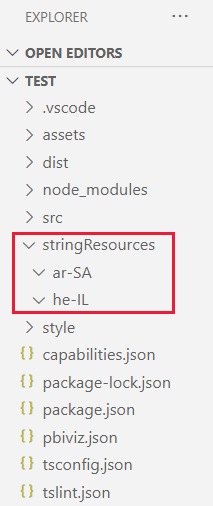
Vaihe 5 – Lisää resurssitiedosto kullekin kielelle
Lisää resources.resjson JSON -tiedosto kullekin kielelle, jota haluat visualisoinnin tukevan, oikeaan stringResources-alikansioon . Nämä tiedostot sisältävät kielialueen tiedot ja lokalisoidun merkkijonon arvot jokaiselle displayNameKey , jonka haluat korvata.
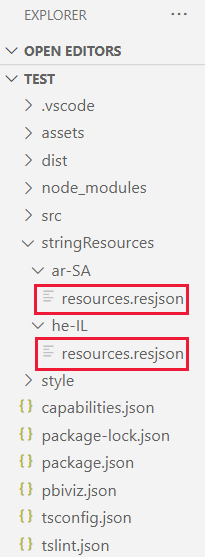
Jokainen JSON-tiedosto määrittää yhden tuetun kieliasetuksen. Lisää kaikki lokalisointimerkkijonot, joita aiot käyttää kussakin resources.resjson-tiedostossa .
Esimerkit
resources.resjson-tiedosto , jossa on venäjänkielinen merkkijono kullekin
displayNameKey-tiedostolle.{ ... "Role_Legend": "Обозначения", "Role_task": "Задача", "Role_StartDate": "Дата начала", "Role_Duration": "Длительность" ... }resources.resjson-tiedosto , jossa on hepreaa merkkijonoa kullekin
displayNameKey.{ ... "Role_Legend": "מקרא", "Role_task": "משימה", "Role_StartDate": "תאריך התחלה", "Role_Duration": "משך זמן" ... }
Vaihe 6 – Luo uusi localizationManager-esiintymä
Luo visualisoinnin koodiin uusi localizationManager esiintymä.
private localizationManager: ILocalizationManager;
constructor(options: VisualConstructorOptions) {
this.localizationManager = options.host.createLocalizationManager();
}
Vaihe 7 - Kutsu getDisplayName-funktiota
Kun olet luonut uuden localizationManager esiintymän, voit kutsua lokalisointihallinnan funktiota resources.resjson-tiedostossa määritetyllä merkkijonoavainargumentillagetDisplayName.
Esimerkiksi seuraava koodi palauttaa selitteen en-US ja Обознаниъ ru-RU:lle.
let legend: string = this.localization.getDisplayName("Role_Legend");
Muotoilu-ruudun ja analytiikkaruudun lokalisointi
Muistiinpano
Ohjelmointirajapinnan versioon 5.1+ liittyvä
Jos haluat tukea lokalisointia muotoiluruudun ja analytiikkaruudun osissa, määritä lokalisoitu merkkijono seuraavasti:
displayName: this.localization.getDisplayName("Font_Color_DisplayNameKey");
description: this.localization.getDisplayName("Font_Color_DescriptionKey");
Muotoilumallin lokalisointi on artikkelissa Muotoiluruudun lokalisointi.
Muotoilumallin apuohjelmien lokalisointi on ohjeaiheessa Mallin apuohjelmien muotoilu – lokalisointi.
Tuetut kielet
Seuraava taulukko sisältää luettelon kaikista Power BI:ssä tuetuista kielistä sekä merkkijonon, jonka locale muuttuja palauttaa kullekin.
| Aluekohtainen merkkijono | Kieli |
|---|---|
| ar-SA | الربي (arabia) |
| bg-BG | български (bulgaria) |
| ca-ES | català (katalaani) |
| CS-CZ | čeština (tsekki) |
| da-DK | dansk (tanska) |
| de-DE | Deutsche (saksa) |
| el-GR | ελληνικά (kreikka) |
| en-US | englanti (englanti) |
| es-ES | español service (espanja) |
| et-EE | eesti (viro) |
| eU-ES | Euskal (baski) |
| fi-FI | suomi (suomi) |
| fr-FR | français (ranska) |
| gl-ES | galego (galicia) |
| he-IL | (heprea) |
| hi-IN | (hindi) |
| hr-HR | hrvatski (kroatia) |
| hu-HU | magyar (unkari) |
| id-ID | Bahasa Indonesia (indonesia) |
| it-IT | italiano (italia) |
| ja-JP | 日本の (japani) |
| kk-KZ | аза (kazakki) |
| ko-KR | (korea) |
| lt-LT | Lietuvos (liettua) |
| lv-LV | Latvijas (latvia) |
| ms-MY | Bahasa Melayu (malaiji) |
| nb-NO | norsk (norja) |
| nl-NL | Nederlands (hollanti) |
| pl-PL | polski (puola) |
| pt-BR | português (portugali) |
| pt-PT | português (portugali) |
| ro-RO | românesc (romania) |
| ru-RU | русский (venäjä) |
| sk-SK | slovenský (slovakki) |
| sl-SI | slovenski (sloveeni) |
| sr-Cyrl-RS | cрпски (serbia) |
| sr-Latn-RS | srpski (serbia) |
| sv-SE | svenska (ruotsi) |
| th-TH | ไทย (thai) |
| tr-TR | türk (turkki) |
| uk-UA | укранський (ukraina) |
| vi-VN | ting Vit (vietnam) |
| zh-CN | 中国 (kiina, yksinkertaistettu) |
| zh-TW | 中國 (kiina, perinteinen) |
Liittyvä sisältö
Kysyttävää? Kysy Power BI -yhteisöltä
Palaute
Tulossa pian: Vuoden 2024 aikana poistamme asteittain GitHub Issuesin käytöstä sisällön palautemekanismina ja korvaamme sen uudella palautejärjestelmällä. Lisätietoja on täällä: https://aka.ms/ContentUserFeedback.
Lähetä ja näytä palaute kohteelle